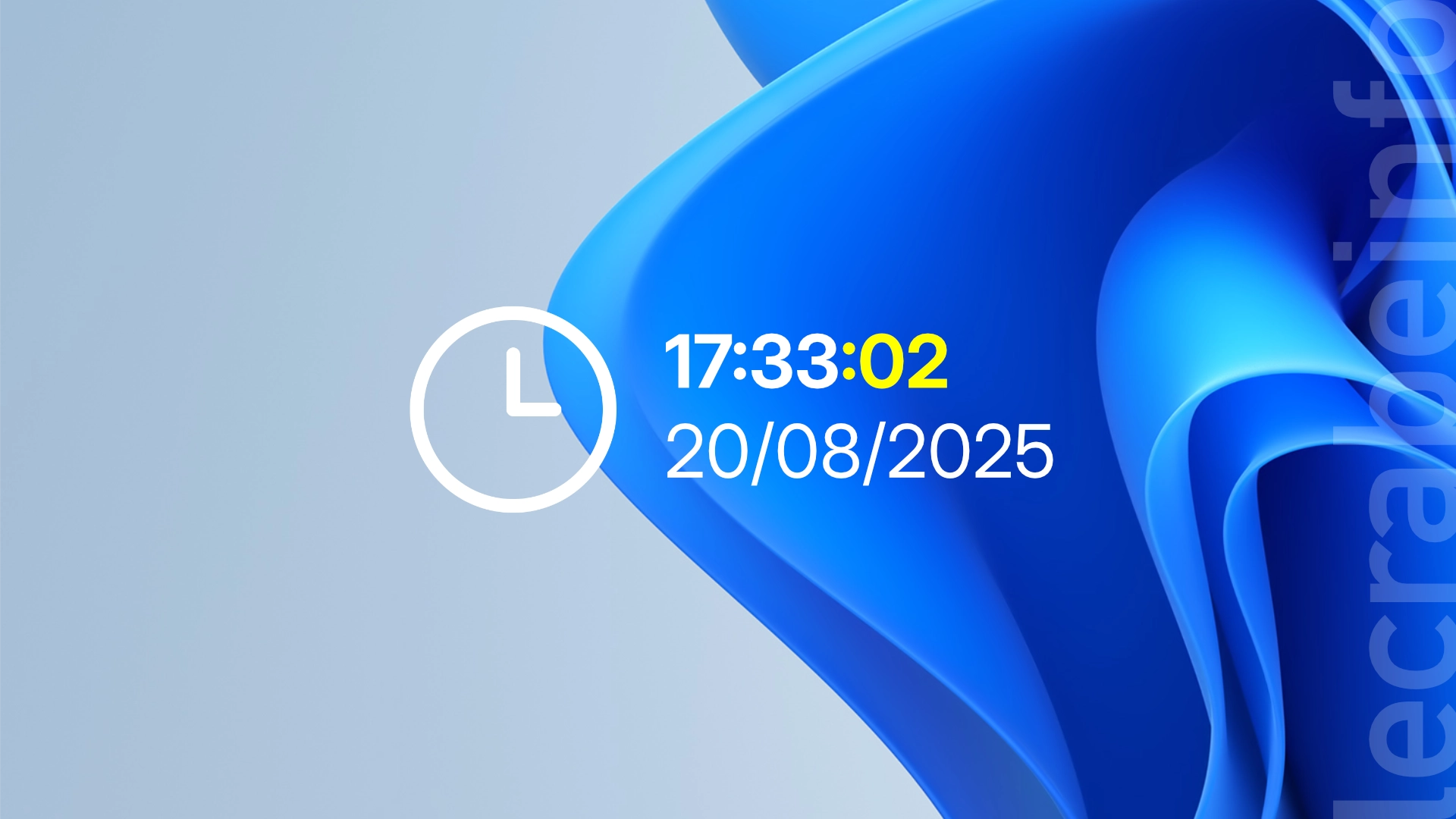Vous avez peut-être déjà remarqué que l’horloge de la barre des tâches de Windows 11 n’affiche que l’heure et les minutes, mais pas les secondes. Pourtant, pour certains utilisateurs (les administrateurs système, les développeurs, les joueurs…), voir l’heure exacte à la seconde près peut être pratique.
Longtemps absente de son système d’exploitation, Microsoft a (enfin) ajouté une option pour afficher les secondes dans l’horloge de la barre des tâches et ce, depuis la mise à jour de juillet 2023 (KB5028185) pour Windows 11 22H2.
Envie de voir l’heure à la seconde près ? 🧐
Dans ce tutoriel, nous allons voir comment afficher les secondes dans l’horloge de la barre des tâches de Windows 11 et profiter d’une horloge plus précise !
Table des matières
Activer l’affichage des secondes dans l’horloge de Windows 11
Pour afficher les secondes dans l’horloge située tout à droite de la barre des tâches de Windows 11, suivez ces instructions :
-
Ouvrez les Paramètres de Windows 11, en utilisant le raccourci clavier Win + I ou en entrant « paramètres » dans la barre de recherche de la barre des tâches.
-
Dans le volet de gauche, cliquez sur Heure et langue, puis sur Date et heure.
-
Cliquez sur Afficher l’heure et la date dans la barre d’état système pour développer la section et afficher les options.
-
Cochez la case Afficher les secondes de l’horloge de la barre d’état système (utilise plus d’énergie).
-
L’horloge de votre barre des tâches affiche désormais l’heure avec les secondes. Vous pouvez observer les chiffres défiler en temps réel.